Win7系统如何开启IIS功能操作步骤
开启Win7系统中的IIS功能其实没那么难,按照以下步骤来,一步步搞定!
-
首先,点击桌面或者开始菜单中的“计算机”图标,进入计算机管理界面。然后在这里找到并点开“控制面板”,准备后续操作。
-
进入控制面板后,往下找个“程序”选项,点进去。
-
接着,在“程序”界面里选择“打开或关闭Windows功能”,这是关键的一步。
-
在弹出的“Windows功能”窗口中,往下翻找到“Internet信息服务(IIS)”这一项,勾选它以及它下面的所有组件,确保功能完整开启。
-
点击确定,系统会开始安装和配置IIS功能,耐心等上一会儿,完成后就成功啦!
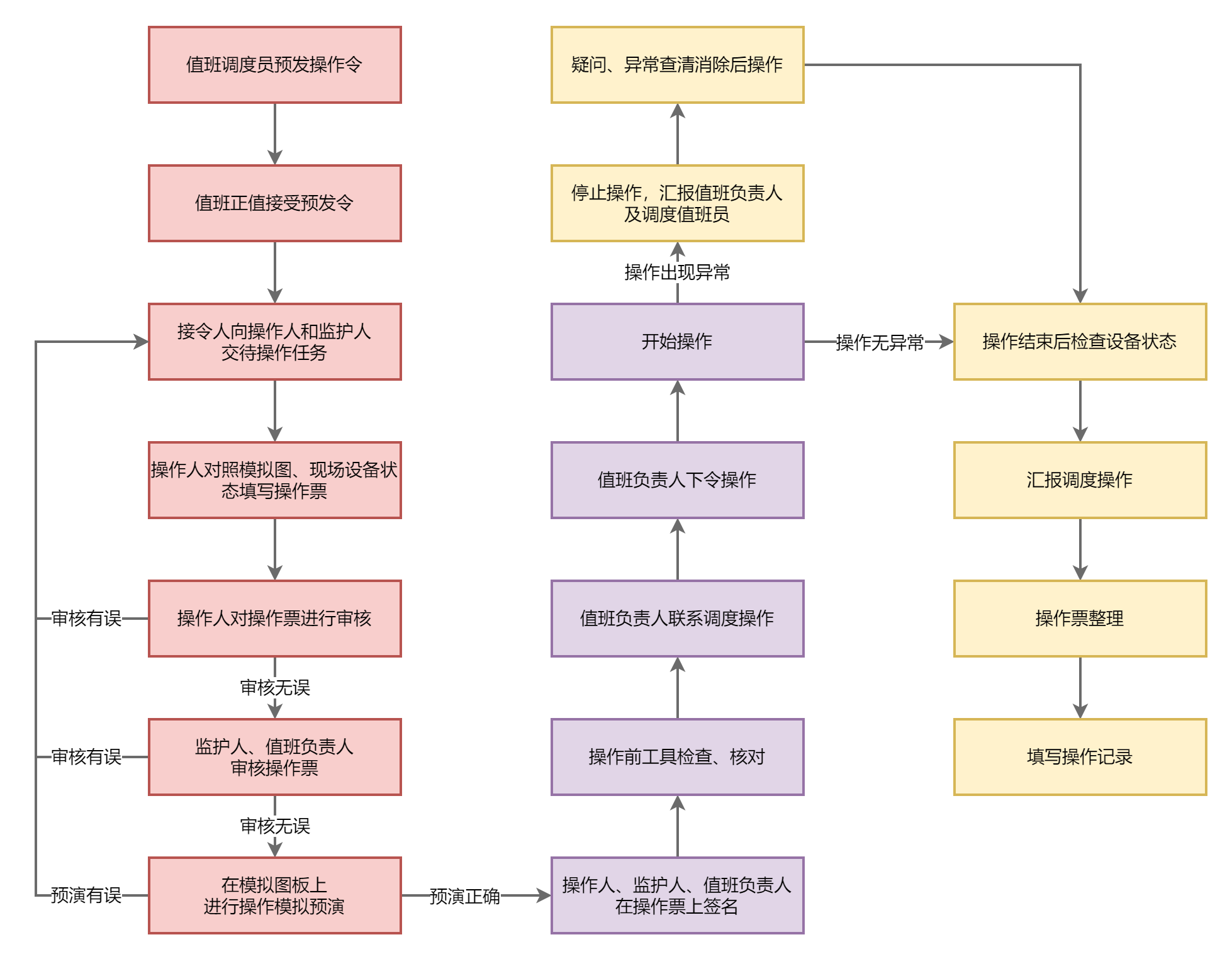
Win7系统开启IIS功能需要注意哪些事项 如何配置IIS组件
开IIS功能的操作过程虽简单,但一些小细节你可别忽略了,以下这几点可帮你更顺利地搞定:
-
进入系统设置的正确路径:别急着直接找IIS,要先经过“计算机”→“控制面板”→“程序”→“打开或关闭Windows功能”,这条线路不能走偏。
-
IIS组件选择:别仅仅勾选“Internet信息服务”,得展开它,把所有子功能都点上才行,比如“Web管理工具”、“万维网服务”等,装全了才能用得开心。
-
耐心等待安装完成:操作时别急着关闭窗口或者重启系统,等待系统自动完成配置才是正道。
-
重启检查是否生效:安装完毕后,建议重启电脑,然后打开浏览器输入“localhost”,如果看到IIS欢迎页面,那就大功告成啦!
总的来说,只要耐心照着步骤走,基本不会有什么坑。
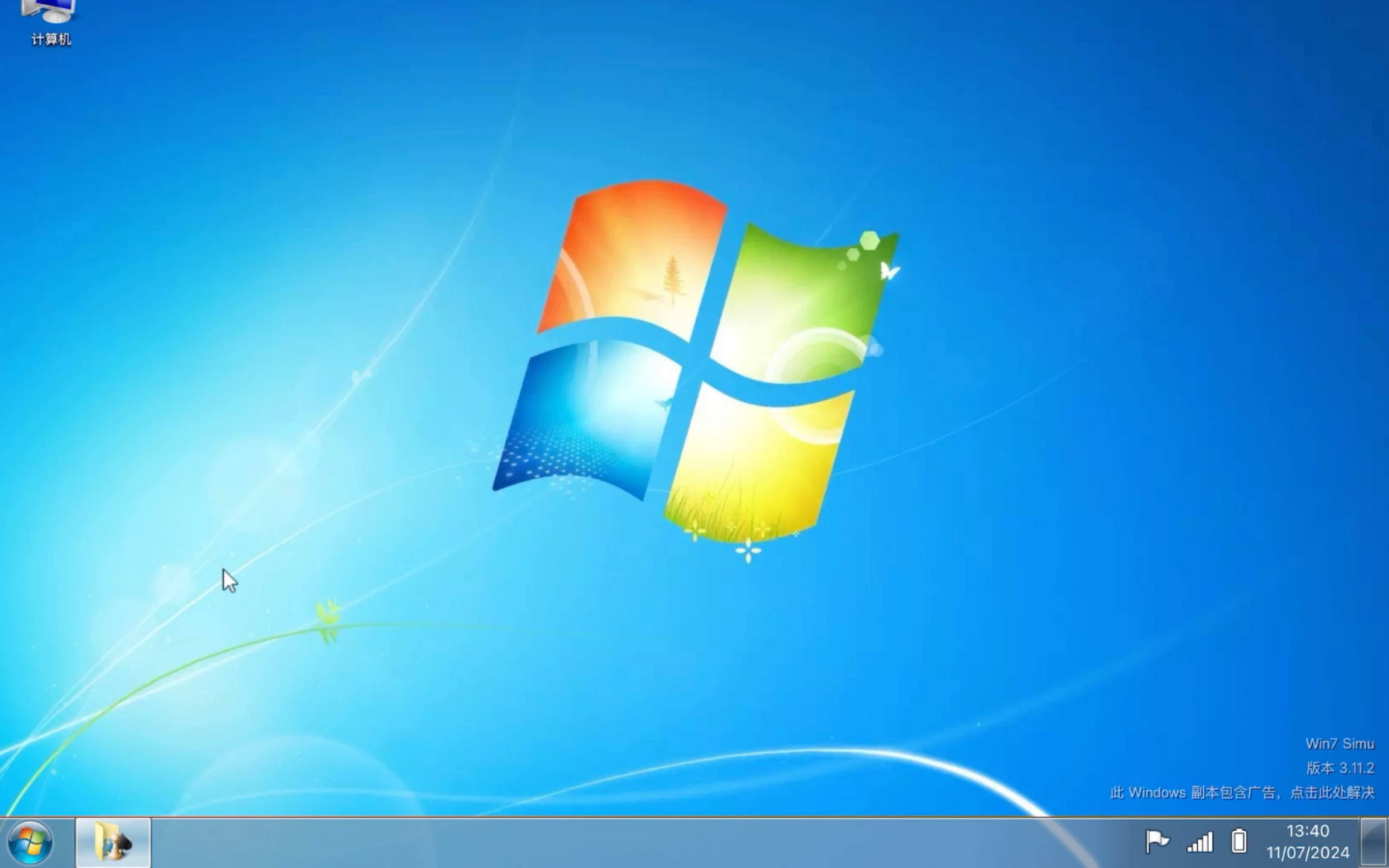
相关问题解答
-
Win7系统为什么需要开启IIS功能才能搭建本地网站?
哎呀,这个其实很简单啦,IIS全称叫Internet信息服务,是微软的一个Web服务器平台。没有它的话,你的电脑就没法当服务器来用,自然也就不能搭建本地网站或者测试网页。说白了,它就是给你电脑装了双脚,让它能“飞”起来,帮你运行网站程序,超重要的! -
开启IIS功能后网页访问出现问题怎么办?
别慌别慌,先检查几个重点吧!1) 确认IIS的各个组件都勾选安装了;2) 确保浏览器输入的地址是“localhost”或者127.0.0.1;3) 问题还没解决的话,重启一下电脑加软重启IIS服务,有时候这些小操作才能救场。要是还挂了,看看防火墙有没有拦截,放开端口准没错! -
IIS功能打开后需要配置什么参数吗?
你这问得好,开了IIS只是第一步,后面还得配置网站根目录、绑定端口啥的。比如得告诉IIS你的网页文件在哪个文件夹,端口是80还是其他,再配配权限啥的。别担心,这些参数设置其实也不难,网络上教程可多啦,只要跟着走,嘻嘻,很快就能上手。 -
如果不小心关闭了IIS功能,怎么重新开启?
很简单的哥们!打开“控制面板”,找到“程序和功能”→点击左侧的“打开或关闭Windows功能”,然后重新找到“Internet信息服务(IIS)”,把勾选框打上,确定等待安装就行了。就是这么轻松,再也不用怕操作失误啦!

发布评论